
Columnas coincidentes en Excel (Tabla de contenido)
- Introducción a las columnas coincidentes en Excel
- ¿Cómo hacer coincidir columnas en Excel?
Introducción a las columnas coincidentes en Excel
Muchas veces en Excel, tenemos que comparar dos columnas. Existen diferentes técnicas para eso. Podemos usar funciones como IF, COUNTIFS, Match y formato condicional. Podemos encontrar los datos coincidentes tanto en las columnas como en las diferentes.
Hay varios ejemplos de columnas coincidentes con diferentes funciones. El uso de cualquiera de ellos según el requisito le dará datos coincidentes en dos o más columnas.
Comparar dos columnas fila por fila
Esta es una de las comparaciones básicas de datos en dos columnas. En esto, los datos se comparan fila por fila para encontrar la coincidencia y la diferencia en los datos.
¿Cómo hacer coincidir columnas en Excel?
Hacer coincidir columnas en Excel es muy simple y fácil. Vamos a entender cómo usar las columnas coincidentes en Excel con algunos ejemplos.
Puede descargar esta plantilla de Excel de columnas coincidentes aquí - Plantilla de Excel de columnas coincidentesEjemplo # 1 - Comparación de celdas en dos columnas
Comparemos las celdas en dos columnas que están en la misma fila. A continuación tenemos una tabla con dos columnas que tienen algunos datos, que pueden ser iguales o diferentes. Podemos encontrar la similitud y las diferencias en los datos como se muestra a continuación.

Ahora escribiremos = A2 = B2 en la celda C2.

Después de usar el resultado de la fórmula que se muestra a continuación en la celda C2.

Y luego arrástrelo hacia abajo para obtener el resultado.

Las celdas coincidentes están dando "Verdadero" y diferente "Falso".
Ejemplo # 2 - Comparando dos celdas en la misma fila
Comparemos dos celdas en la misma fila usando la función SI.

Usando nuestra tabla de datos anterior, podemos escribir la fórmula IF en la celda C2.

Después de usar la fórmula IF, el resultado se muestra a continuación.

Arrastre la misma fórmula en la celda C2 a la celda C11.

Las celdas coincidentes produjeron el resultado como una coincidencia y las no coincidentes se indican como en blanco.

Otra forma de indicar celdas se puede hacer de la siguiente manera. Escribiremos la siguiente fórmula en la celda C2.

Esto indicará las celdas coincidentes como "Coincidencia", y diferentes celdas como "No coinciden".

También podemos comparar datos sensibles a mayúsculas y minúsculas en dos columnas en la misma fila.
Ejemplo # 3 - Encontrar la coincidencia entre mayúsculas y minúsculas
Para buscar una coincidencia entre mayúsculas y minúsculas, utilizamos la función EXACT. Tenemos datos de muestra para encontrar coincidencias entre mayúsculas y minúsculas.

En la celda C2, escribiremos la fórmula de la siguiente manera.

Después de usar la fórmula IF, el resultado se muestra a continuación.

Arrastre la misma fórmula en la celda C2 a la celda C6.

Después de escribir la fórmula en la celda c2, arrástrela hacia abajo para ver la coincidencia de mayúsculas y minúsculas de las celdas en la misma fila.
Destacando la diferencia de fila en dos columnas
Para resaltar la celda en la segunda columna que es diferente de la primera en la tabla de datos a continuación.

Seleccione ambas columnas, luego vaya a la pestaña "Buscar y seleccionar" y luego vaya a "Ir a especial …"

Ahora seleccione 'Diferencias de fila'

Presione la tecla Enter. Ahora verá las celdas no coincidentes resaltadas.

Ejemplo # 4 - Comparación de más de 2 columnas diferentes
En este ejemplo, comparemos más de 2 columnas diferentes para la coincidencia en la misma fila. En la tabla de datos a continuación, tenemos que hacer coincidir las tres columnas en la misma fila y mostrar el resultado en la columna D.

Escribiremos la siguiente fórmula en la celda D3.

Después de usar la fórmula, el resultado se muestra a continuación.

Arrastre la misma fórmula en otras celdas.

Podemos ver que las columnas A, B y C tienen los mismos datos en las filas 3, 4, 6, 7 y 8, por lo que el resultado es "coincidente", mientras que los datos son diferentes en otras filas.
Ejemplo # 5 - Encontrar celdas coincidentes en la misma fila
Ahora descubriremos las celdas coincidentes en la misma fila pero solo en 2 columnas usando la función OR.

Tomando nuestra tabla de datos anterior, escribiremos la siguiente fórmula usando la función OR en la celda D2.

Presione Entrar, luego arrástrelo hacia abajo.

Podemos ver que dos columnas cualesquiera que tengan los mismos datos son una coincidencia.
Ejemplo # 6 - Compara dos columnas para encontrar coincidencias y diferencias
Digamos que tenemos datos en dos columnas, y queremos encontrar todo el texto, cadenas o números que están allí en la columna A pero no en la columna B.
De esta manera, compararemos las dos columnas y descubriremos el valor coincidente y las diferentes. A continuación tenemos una muestra de datos en la que compararemos la columna A y la columna B para encontrar los datos coincidentes.

Para obtener el resultado deseado, escribiremos esta fórmula en la celda C2.

Escribiremos la fórmula y presionaremos Enter y luego la arrastraremos hacia abajo para ver el resultado. En la siguiente fórmula, hemos utilizado COUNTIF con IF. La fórmula COUNTIF busca A1, luego A2 y así sucesivamente en la columna B e IF le da la condición de que si habrá 0, devolverá "Sin coincidencia" y si el valor devuelto por COUNTIF es 1, será una coincidencia .

En el ejemplo anterior, la función COUNTIF buscó A1 en la columna B, luego A2 en la columna B, luego C1 en la columna B y así sucesivamente hasta que encuentra el valor en A y devuelve "coincidencia".

También podemos obtener el mismo resultado utilizando la función Match.

Ahora arrástralo hacia abajo.
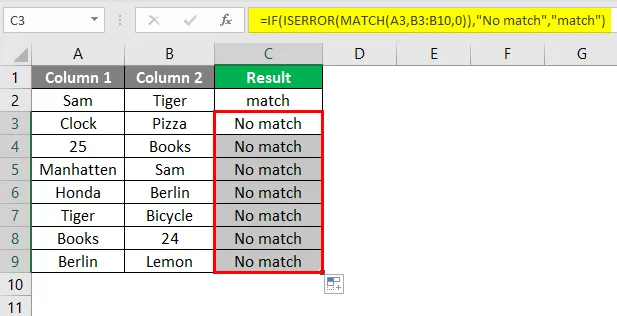
Obtenemos el mismo resultado con esta fórmula también.
Ejemplo # 7: compare dos columnas y resalte las coincidencias y las diferencias
Podemos comparar y resaltar las entradas en la columna A que se encuentran en la Columna B utilizando el Formato condicional.

Seleccione la columna en la que desea resaltar las celdas. Luego haga clic en la pestaña Formato condicional, luego vaya a " usar una fórmula para determinar qué celdas formatear ".

Haga clic en OK

Las celdas que coinciden en ambas columnas están resaltadas. Del mismo modo, podemos resaltar las celdas que no coinciden.
Seleccione la columna en la que desea que se resalten las celdas que son diferentes.

Ahora haga clic en Aceptar.

Todas las celdas de la columna 1 que no se encuentran en la columna 2 están resaltadas.
Los ejemplos anteriores son algunas de las formas de comparar dos columnas. Revisando los ejemplos anteriores, podemos encontrar las coincidencias y diferencias en dos o más columnas.
Cosas para recordar sobre la coincidencia de columnas en Excel
- Podemos comparar los datos en dos o más columnas que están en la misma fila.
- Ambas columnas deben ser del mismo tamaño.
- Si alguna de las celdas se deja en blanco, el resultado estará en blanco.
- Esto es algo sensible a mayúsculas y minúsculas. Los mismos datos en diferentes casos conducirán a un resultado sin igual. Para comparar datos sensibles a mayúsculas y minúsculas y obtener un resultado correcto, utilice la función exacta.
Artículos recomendados
Esta es una guía para hacer coincidir columnas en Excel. Aquí discutimos cómo usar columnas coincidentes en Excel junto con ejemplos prácticos y una plantilla de Excel descargable. También puede consultar nuestros otros artículos sugeridos:
- Cómo hacer coincidir datos en Excel
- Botón Insertar Excel
- Excel cuenta celdas con texto
- Fórmula MIRR en Excel